SKU移行前にビーノより作成いただいたスペック表を、SKU移行後も追加・編集ができるようになりました!
ビーノのスペック表について
SKU移行後、「SKU移行前の自由なスペック表をもう一度編集・表示できるようにして欲しい」というお声を多数いただき、この度、ビーノオリジナルのスペック表を復活いたしました🎉
ビーノスペック表の特長
✅ 項目ごとの文字数制限なし
各項目ごとの文字数制限はありません!
そのため、注意事項や成分詳細など多くの情報をご入力いただくことができます。
✅ 常時表示されます
バリエーションがある商品でも、常に表示されます。
そのため、バリエーション選択前にお客様にご案内することができます。
表示される場所
PC商品ページ
RMSのPC用商品説明文に設定し、お買い物かごの下に表示されます。
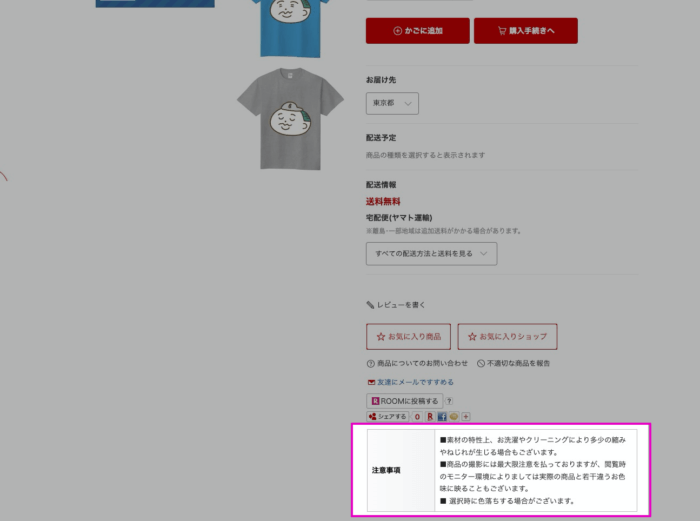
スマホ用商品ページ
スマートフォン用商品説明文に設定し、説明文の下部の表示されます。

管理画面でのご編集箇所
【製品仕様】タブの自由入力行の下、「追加スペック表」よりご編集いただけます。
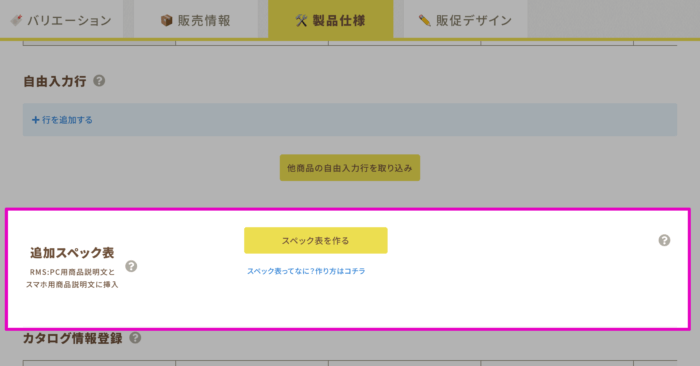
SKU移行前に作成したスペック表を表示する方法
SKU移行後、ビーノ管理画面から「商品をご編集している場合」と「ご編集していない場合」でご設定方法が異なります。
SKU移行後、ビーノより編集・更新を行っている商品の場合
【スペック表を作る】ボタンより、SKU移行前のスペック表の情報の取り込みをお願いします。
1. 【スペック表を作る】をクリックします
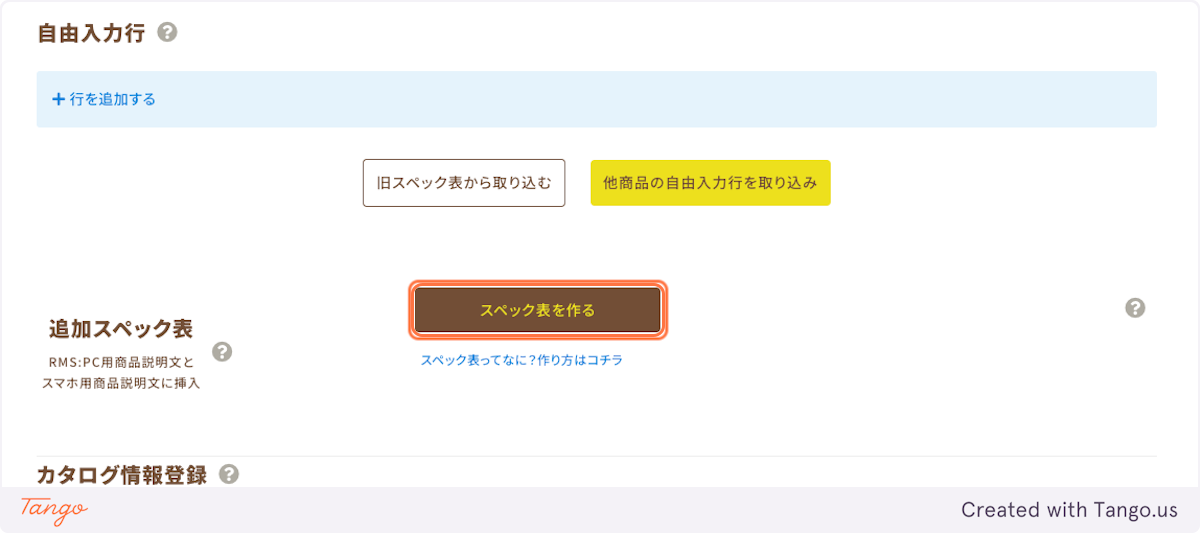
2. 【旧スペック表から取り込む】をクリックします
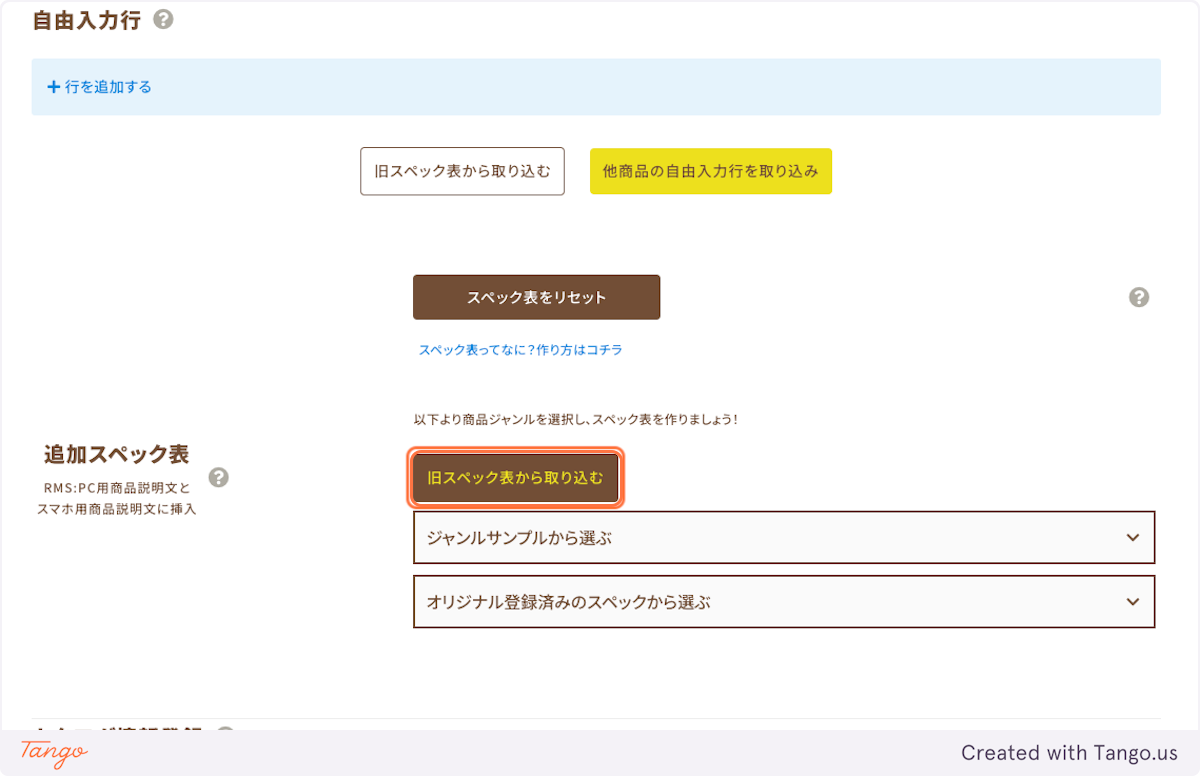
3. SKU移行前に作成いただいたスペック表が表示されます
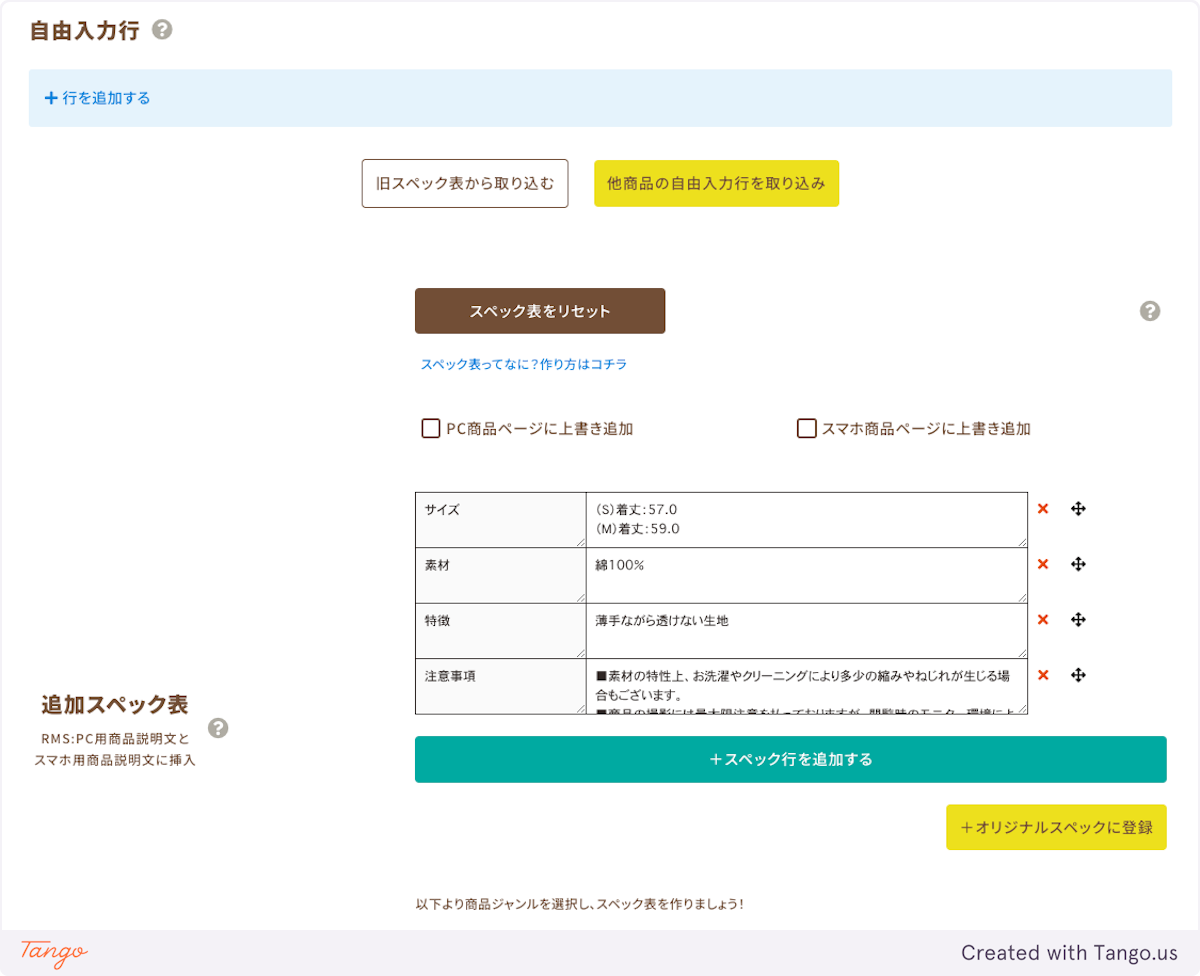
4. PC用商品説明文に追加する場合、【PC商品ページに上書き追加】にチェックを入れてください

5. スマホ用商品説明文に追加する場合は、【スマホ用商品ページに上書き追加】にチェックを入れてください
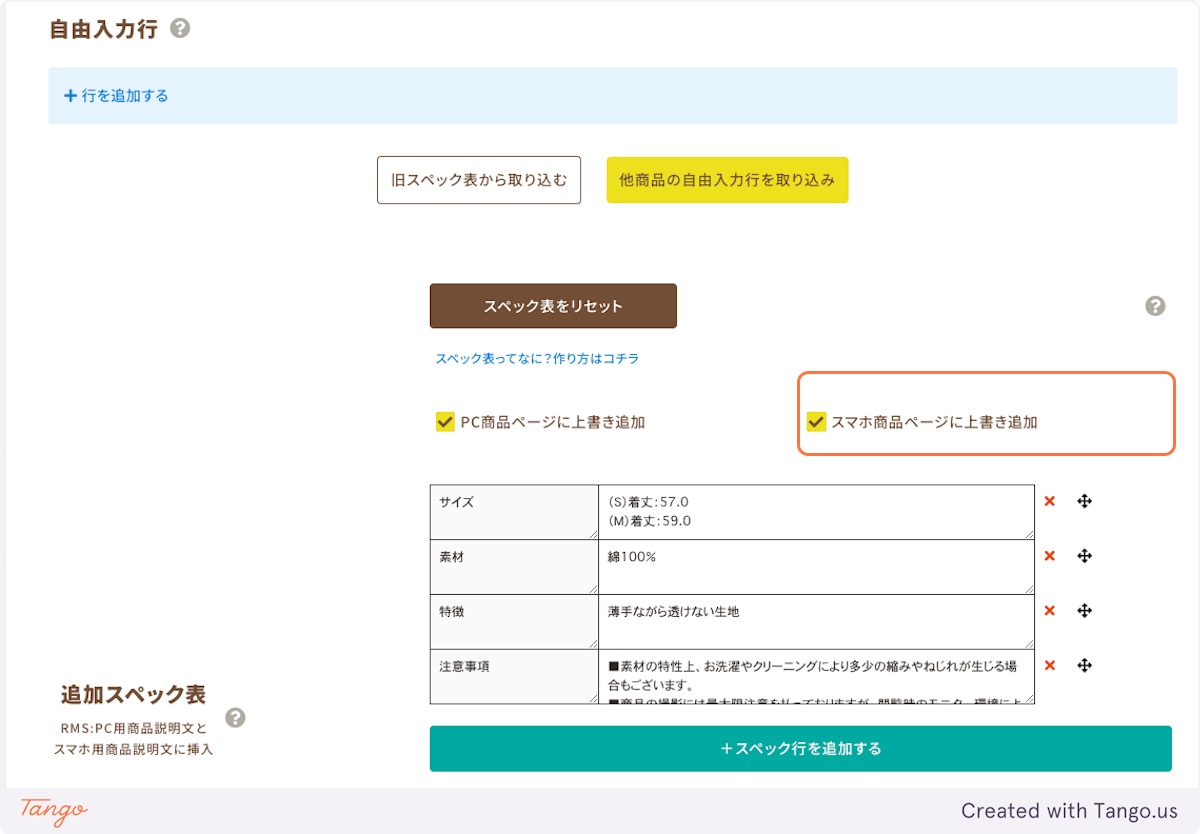
SKU移行後ビーノから編集・更新を行っていない商品の場合
SKU移行前にビーノ管理画面よりスペック表を作成している商品の場合、編集画面に作成済みのスペック表が表示されています。
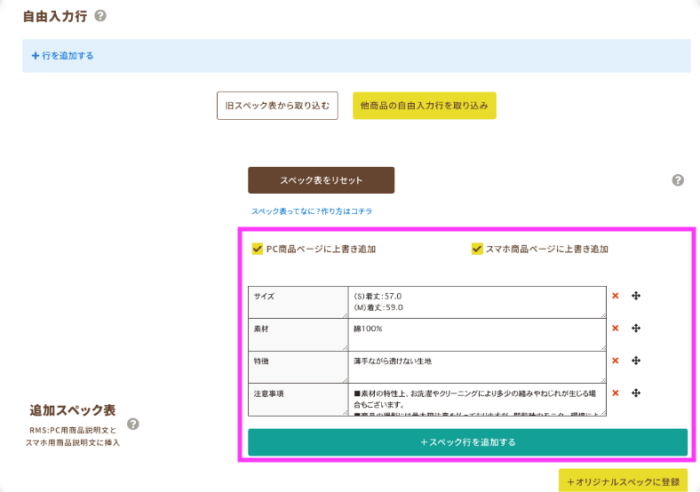
ビーノで作成したスペック表を削除する方法
編集画面にスペック表が表示されている場合
【スペック表をリセット】ボタンをクリックし反映することで、ビーノで作成したスペック表を削除することができます。
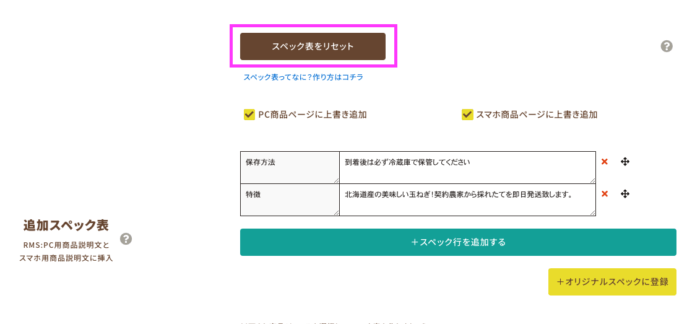
編集画面にアラートが表示されている場合
PC用商品説明文、スマホ用商品説明文のいずれかにビーノで作成された以外の情報が設定されている場合、以下のアラートを表示しています。
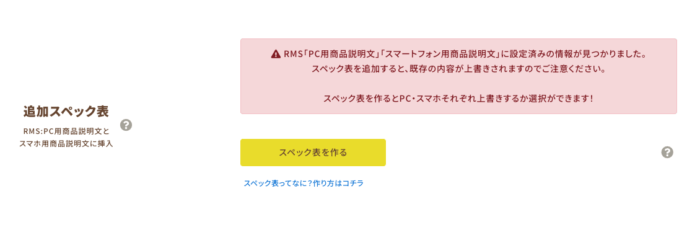
PC用商品ページ
アラートが表示されている時は、ビーノからPC用商品説明文の上書きは行いません。
そのため、SKU移行前に追加したスペック表を削除したい場合、RMSより直接削除をお願いいたします。
▼ RMSからスペック表を削除する方法
RMSにて対象の商品編集画面にアクセスしていただき、【ページデザイン】タブのPC用商品説明文内にある以下コメントで囲まれた箇所を削除してください。
<!– ビーノ:スペック –>
<!– ビーノ:スペック終了 –>
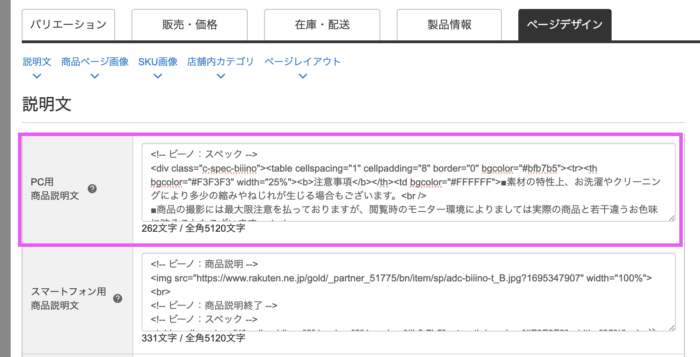
スマホ用商品ページ
スペック表を設定しているスマートフォン用商品説明文は、他ビーノからご設定いただいている情報(商品の特長や関連商品)で上書き更新され、スペック表は削除されます。
ご注意事項
⚠️ RMSより直接ビーノのスペック表のタグをコピー&ペーストでご設定いただいた店舗様
ビーノ管理画面で商品の編集画面を表示したとき、RMSで直接タグを貼り付けた商品につきましては、ビーノ側でスペック表の情報を持っていないため、管理画面にスペック表の情報を表示することができません。
また、以下添付画像のようにスペック表の情報がない状態でRMSに反映を行いますと、RMSのPC用商品説明文に直接ご設定いただいたスペック表は削除されますため、ご注意ください。
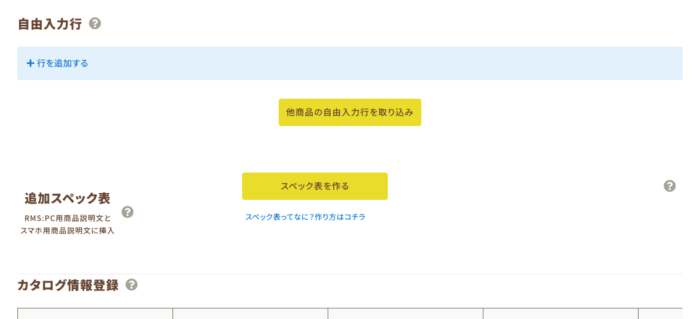
ご対応方法
【スペック表を作る】より、編集画面でスペック表の作成をお願いします。
💡 オリジナルスペック表登録機能を活用しよう!
ビーノではよく使うスペック表をオリジナルテンプレートとして登録することができます!
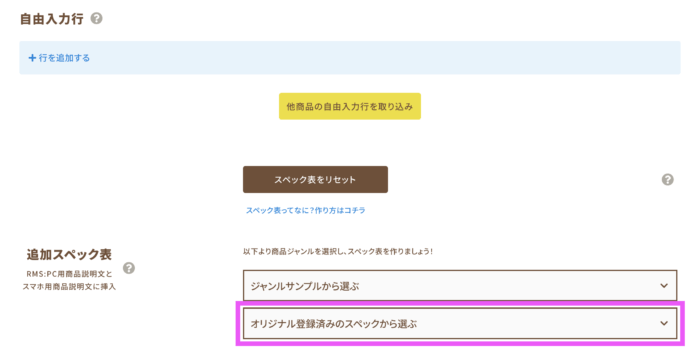
詳しくは以下、よくあるご質問ページをご参照ください。
👉【商品登録】スペック表の「オリジナルスペックに登録」とは何ですか?
よくあるご質問と回答
RMSで直接編集した内容がビーノ管理画面のスペック表に反映されていません
スペック表はRMSより最新の情報を取得しておりません。
編集画面に表示されるスペック表の情報は、ビーノが保存している情報となり、ビーノ管理画面から最後にご編集された情報が表示されております。
関連キーワード 旧スペック表 商品詳細 オリジナルの表 以前表示されていた表 仕様表 成分表 追加スペック





